Mündəricat
Microsoft Excel-də işləyərkən işimizi asanlaşdırmaq üçün müxtəlif düsturlar var. IFS düsturu onlardan biridir. Onun Excel-də geniş tətbiqləri var. IFS funksiyası məntiqi testi həyata keçirir. Nəticə DOĞRU olarsa, o, bir dəyəri, nəticə YANLIŞ olarsa, başqa bir dəyəri qaytarır. Bu yazıda Excel-də IFS funksiyasından necə istifadə edəcəyimizi təsvir edəcəyik. Bunun üçün biz bir neçə nümunəni nəzərdən keçirəcəyik.
Excel-in IFS Funksiyasi (Quick View)
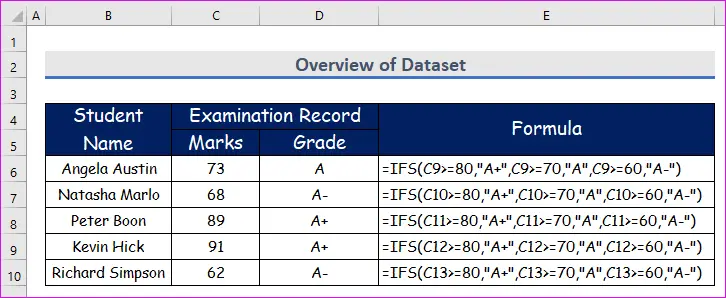
Təcrübə İş Kitabını endirin
Bu məqaləni oxuyarkən məşq etmək üçün bu təcrübə iş kitabını endirin.
IFS Function.xlsx
Excel-də IFS Funksiyasına Giriş
Funksiya Məqsədi
- IFS funksiyası bir neçə şərt və qiymət alır və müvafiq dəyəri ilk DOĞRU<2-yə qaytarır>
- O, həm Non-Array formasına, həm də Array formasına malikdir. 12>
Sintaksis

IFS funksiyasının sintaksisi:
=IFS(logical_test1,value_if_true1,[logical_test2],[value_if_true2]...)
Arqumentlərin izahı
| Arqumentlər | Tələb olunan/İsteğe bağlı | İzahat |
|---|---|---|
| məntiqi_test1 | Tələb olunur | Birinci şərt ( DOĞRU və ya FALSE ) |
| dəyər_əgər_doğru1 | Tələb olunur | Əgər qaytarılacaqsa dəyərbirinci şərt DOĞRU |
| məntiqi_test2 | Könüllüdür | ikinci şərt ( DOĞRU və ya YANLIŞ ) |
| əgər_əgər_dəyər2 | İstəyə görə | İkinci şərt TRUE |
| ... | ... | … |
| … | … | … |
Qayıdış dəyəri
- O, yerinə yetirilən ilk şərtlə əlaqəli dəyəri qaytarır.
- Bu o deməkdir ki, əgər məntiqi_test2 , məntiqi_test_3, və daha bir çox şərtlər yerinə yetirilərsə, o, yalnız əgər_əgər_əgər_dəyər2 arqumentini qaytaracaq.
Qeydlər:
- Arqumentləri cüt-cüt daxil edin. Məsələn, məntiqi_test_2 arqumentini daxil etsəniz, isteğe bağlı olsa da, dəyər_əgər_doğru2 arqumentini daxil etməlisiniz. Əks halda, funksiya işləməyəcək.
- Siz 127 şərt IFS
- The IFS funksiyası Array üçün də işləyir. Tək dəyər daxil etmək əvəzinə, siz arqumentlərin hər biri üçün Array dəyər daxil edə bilərsiniz.
- Birdən çox şərt yerinə yetirildikdə, IFS funksiyası yalnız yerinə yetirilən birinci şərtlə əlaqəli dəyəri qaytarır.
Excel-də IFS funksiyasının 3 uyğun nümunələri
1. IFS funksiyasını çoxlu şərtlərlə tətbiq edinQiymətləri Hesablamaq üçün
İndi biz məktəbdə bir çox şərtləri olan bəzi şagirdlərin qiymətlərini hesablamaq üçün IFS funksiyasından istifadə edəcəyik. Bizdə Şöhrət Uşaq Bağçası adlı məktəbdə riyaziyyat dən bəzi şagirdlərin adları və qiymətləri var. Qiymət 80 -dən böyük və ya ona bərabər olduqda, qiymət A; 70 -dən böyük və ya bərabər olduqda, B-dir. , 60 -dən böyük və ya ona bərabər olduqda, C ; və 60 -dən az olduqda, Uğursuz olur. Öyrənmək üçün aşağıdakı təlimatlara əməl edək!
Addımlar:
- İlk olaraq D5 xanasını seçin və aşağıdakıları yazın IFS həmin xanada işləyir. Funksiya,
=IFS(C5:C9>=80,"A",C5:C9>=70,"B",C5:C9>=60,"C",TRUE,"F")
Formula Bölməsi:
IFS(C4>=80,"A",C4>=70,"B",C4>=60,"C",TRUE,FAIL) əvvəlcə C4 xanasındakı işarənin 80 -dən böyük və ya bərabər olub-olmadığını yoxlayır.
Bəlidirsə, A qaytarır.
Əgər yoxsa, 70 -dən böyük və ya bərabər olub-olmadığını yoxlayır.
Bəlidirsə, B qaytarır.
Əgər yoxsa, 60 -dən böyük və ya bərabər olub olmadığını yoxlayır.
Bəlidirsə, C qaytarır.
Əgər belə deyilsə, o zaman F qaytarır.

- Buna görə də klaviaturanızda Enter düyməsini sıxmaq kifayətdir. IFS funksiyası dinamik funksiya olduğundan, siz aşağıda verilmiş hər bir tələbənin qiymətini təyin edə biləcəksiniz.ekran görüntüsü.

Oxşar oxumalar
- Excel SWITCH funksiyasından necə istifadə etməli (5 Nümunə)
- Excel XOR funksiyasından istifadə edin (5 Uyğun Nümunə)
- Excel-də OR Funksiyasından Necə İstifadə Edilir (4 Nümunə)
- Excel-də TRUE funksiyasından istifadə edin (10 nümunə ilə)
- Excel-də YANLIŞ funksiyasından necə istifadə etməli (5 asan nümunə ilə)
2. Excel-də Şagirdlərin KEÇMƏNİ və QƏBUL ETMESİNİ hesablamaq üçün IFS funksiyasından istifadə edin
Yalnız riyaziyyatdan qiymət almaq əvəzinə, indi bizdə riyaziyyat, fizika, və qiymətləri var. kimya . İndi biz bütün tələbələr üçün onun imtahandan keçib-keçmədiyini müəyyən edəcəyik. Unutmayın ki, imtahandan keçmək üçün hər üç fəndən keçmək lazımdır. Ancaq bir fənndən keçmək bütün imtahandan keçmək üçün kifayətdir. Və bir fənni keçmək üçün ən azı 60 qiymət lazımdır. Öyrənmək üçün aşağıdakı təlimatlara əməl edək!
Addımlar:
- İlk olaraq D5 xanasını seçin və aşağıdakıları yazın IFS həmin xanada işləyir. Düstur,
=IFS(C6:C10<60,"FAIL",D6:D10<60,"FAIL",E6:E10<60,"FAIL",TRUE,"PASS")
Düsturun bölünməsi:
IFS(C4<60,"FAIL",D4<60,"FAIL",E4<60,"FAIL",TRUE,"PASS") əvvəlcə C4 (Riyaziyyat) xanasındakı işarənin 60 dən az olub olmadığını yoxlayır.
Bəlidirsə, o, FAIL -ni qaytarır.
Əgər yoxsa, Hüceyrə D4 (Fizika) işarəsinin 60-dan az olub-olmadığını yoxlayır.
Bəlidirsə, FAIL qaytarır.
Əgər yoxsa, olub olmadığını yoxlayırCell E4 (Kimya) işarəsi 60-dan azdır və ya yox.
Bəlidirsə, FAIL -ni qaytarır.
Yoxdursa, qaytarır. KEÇİN .

- Ona görə də klaviaturanızda sadəcə Enter düyməsini basın. IFS funksiyası dinamik funksiya olduğundan, siz aşağıdakı skrinşotda verilmiş hər bir tələbənin Uğur və ya Uğursuz -sini müəyyən edə biləcəksiniz.

3.
Tarixlərlə IFS Funksiyasından istifadə edin> və ya Sınaq müddəti) XYZ şirkətinin əməkdaşının tarixlər baxımından IFS funksiyasından istifadə edən. Bu həm də asan və vaxta qənaət edən bir işdir. Öyrənmək üçün aşağıdakı təlimatlara əməl edək!
Addımlar:
- İlk olaraq D5 xanasını seçin və aşağıdakıları yazın IFS həmin xanada işləyir. Funksiya,
=IFS(E5:E9>=3000,"Permanent",E5:E9>=2000,"Qualified",E5:E9>=500,"Probationary")
Formula Bölməsi:
=IFS(E5:E9>=3000,"Permanent",E5:E9>=2000,"Qualified",E5:E9>=500,"Probationary") əvvəlcə C4 xanasındakı işarənin 3000 dən böyük və ya bərabər olub olmadığını yoxlayır.
Bəlidirsə, o, Daimi -ni qaytarır.
Əgər deyilsə, 2000 dən böyük və ya bərabər olub olmadığını yoxlayır.
Bəlidirsə,
Əgər yoxsa, onun 500 dən böyük və ya bərabər olub olmadığını yoxlayır.
Bəlidirsə, qaytarır. Sınaq müddəti .

- Ona görə də klaviaturanızda Enter düyməsini sıxmaq kifayətdir. Çünki IFS funksiyası a-dırdinamik funksiyası ilə siz aşağıdakı ekran görüntüsündə verilmiş hər bir işçinin statusunu müəyyən edə biləcəksiniz.

Qeydlər: Excel IFS Funksiyası Mövcud Deyil
- IFS funksiyası yalnız Excel 2019 və sonrakı versiyalarında, həmçinin Office 365 -də mövcuddur .
IFS Funksiyasında Ümumi Xətalar
#Yoxdur xəta
Nəticə
Beləliklə, siz IFS funksiyasından istifadə edə bilərsiniz. Excel eyni vaxtda bir neçə şərti yoxlamaq üçün. Hər hansı bir sualınız var? Bizə məlumat verməkdən çəkinməyin.

